Werbung
Im Jahr 2017 startete Apple die 10,5-Zoll-iPad Pro iPad Pro 10.5 Test: Ist das beste iPad gut genug?Das 9,7-Zoll-iPad Pro war das am kürzesten lebende Tablet in der Geschichte von Apple und überlebte nur 15 Monate, bevor das neue 10,5-Zoll-Modell die Nachfolge antrat. 0,8 Zoll reichen also aus, um die ... Weiterlesen neben dem 12,9-Zoll-iPad Pro der zweiten Generation. Diese Tablets verfügen über einige signifikante Hardware-Verbesserungen. Die größten Änderungen betreffen jedoch die Softwareseite mit freundlicher Genehmigung von iOS 11.
IOS 11 wurde erstmals im Juni 2017 eingeführt und ist die erste Version von iOS in der Geschichte, die sich hauptsächlich auf das iPad konzentriert. Besser noch, die meisten neuen iOS 11-Funktionen funktionieren auf allen iPad-Versionen, nicht nur auf den Pro-Modellen.
Werfen wir einen Blick auf die neuen Funktionen und warum sie wichtig sind.
Ist Ihr iPad kompatibel?
Das iOS 11-Update ist mit den meisten iPads kompatibel, jedoch nicht mit allen. Unterstützte Modelle sind: 12,9-Zoll-, 10,5-Zoll- und 9,7-Zoll-Modelle des iPad Pro sowie iPad Air 2, iPad Air, iPad der 5. Generation, iPad mini 4, iPad mini 3 und iPad mini 2.
Leider sind das ursprüngliche iPad, iPad 2, iPad 3, iPad 4 und das iPad mini der ersten Generation nicht mit dem iOS 11-Update kompatibel.
Wissenswertes für iOS 11: 11
Als Apple iOS 11 zum ersten Mal ankündigte, wurde viel Wert darauf gelegt, wie wichtig das Software-Update für iPad Pro und Geschäftsanwender ist. Obwohl dies zutrifft, profitieren die meisten neuen iOS 11-Funktionen alle Arten von Benutzern Normales iPad oder iPad Pro? So wählen Sie das richtige Apple Tablet ausDas iPad Air gibt es nicht mehr, nur das normale iPad und zwei Pro-Modelle. Also was solltest du kaufen? Weiterlesen wie Sie unten sehen werden.
1. Ein neues Dock
Für den gelegentlichen Beobachter sieht der Startbildschirm auf dem iPad mit iOS 11 ähnlich aus wie in früheren Versionen. Wenn Sie jedoch genauer hinschauen, werden Sie das Dock im MacOS-Stil am unteren Rand des Geräts bemerken. Von hier aus können Sie bis zu 13 Ihrer Lieblings-Apps anstelle von nur fünf hinzufügen.
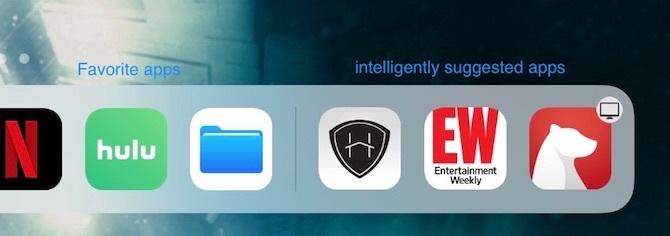
Rechts neben diesen Favoriten werden Symbole für drei zusätzliche Apps angezeigt. Apple nennt diese "intelligent vorgeschlagenen Apps", wie Sie sie kürzlich auf Ihrem iPad oder einem anderen Apple-Gerät wie Ihrem Mac oder iPhone verwendet haben.
Das neue Dock ist nicht nur auf dem Startbildschirm verfügbar. Mit einem Wisch nach oben ist es jetzt auf jedem Bildschirm verfügbar.
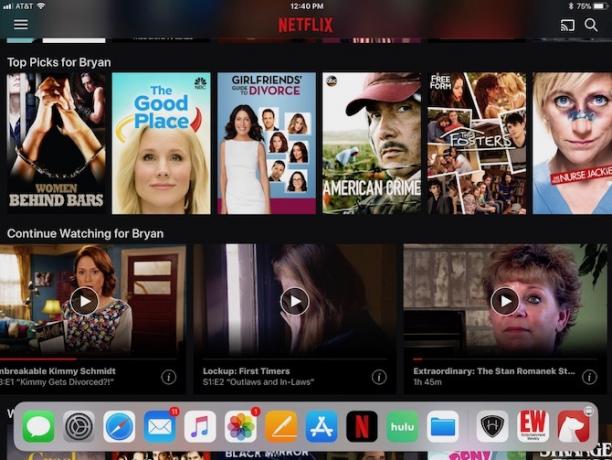
Warum ist das wichtig? Multitasking war noch nie ein starker iPad-Anzug. Das neue Dock ändert dies erheblich.
2. App Switcher und Control Center
Apple hat dem App Switcher in iOS 11 endlich einen Mehrwert verliehen. Vorbei sind die aufgeblähten Screenshots, die offene Apps zeigen, die Sie suchen mussten. Stattdessen enthält der App Switcher-Bildschirm jetzt kleine Screenshots oben links in der Geräteanzeige. Bewegen Sie Ihren Finger von links nach rechts, um mehr anzuzeigen. Um eine App zu schließen, streichen Sie einfach den Screenshot nach oben.
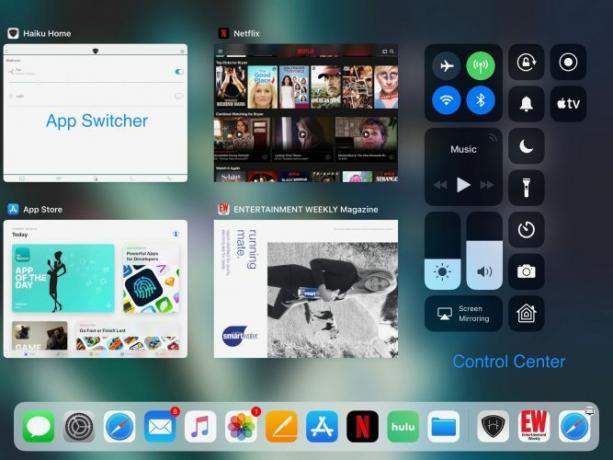
Auf der rechten Seite dieses Bildschirms finden Sie jetzt das Control Center. Hier finden Sie Quicklinks für Kamera, Taschenlampe, Timer und mehr.
Gefällt dir nicht, wie es standardmäßig aussieht? Geh in die die Einstellungen App unter Control Center> Benutzerdefinierte Steuerelemente um das Aussehen an Ihre Aufgaben anzupassen.
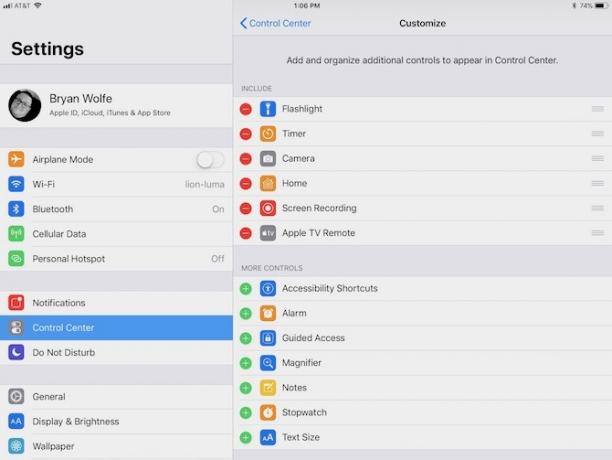
Sie können den App Switcher aufrufen, indem Sie auf die Home-Schaltfläche doppelklicken oder auf dem Startbildschirm mit dem Finger von unten nach oben streichen.
3. Mehr Multitasking
Ein weiteres wertvolles Multitasking-Tool in iOS 11 besteht darin, eine zweite App direkt vom Dock aus öffnen zu können. Dabei bleiben beide Apps sowohl in Slide Over als auch in Split View aktiv.
4. Alle Ihre Dateien an einem Ort
Die neue Datei-App in iOS vereint alle Ihre Dokumente und Fotos, auch diejenigen, die nicht von Apples iCloud gehostet werden. Von diesem Speicherort aus finden Sie Dateien von Dropbox, Google Drive, Microsoft OneDrive, der Creative Cloud von Adobe und anderen. Durch leichtes Tippen auf das App-Symbol "Dateien" erhalten Sie eine sofortige Vorschau Ihrer zuletzt geöffneten Dateien.
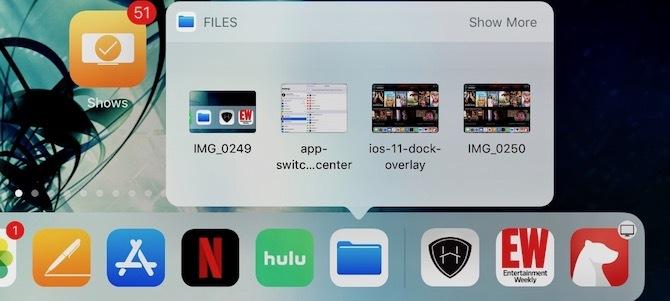
Die Datei-App ist das Nächste, was Apple bisher auf dem iPad integriert hat und wie es aussieht und sich anfühlt erstellt für macOS Wie iOS 11 Ihr iPad mehr wie einen Mac machtApple hat das neue iOS 11 abgeschafft und verwischt die Grenze zwischen iOS und macOS. Dies gilt insbesondere für iPads, die einige großartige neue ... Weiterlesen . Könnten andere Mac-ähnliche Funktionen in zukünftigen iOS-Updates verfügbar sein?
5. Drag & Drop
Mit Drag & Drop in iOS 11 können Sie Text, Fotos und Dateien schnell von einer App in eine andere verschieben. Dies erleichtert wiederum den Informationsaustausch mit Freunden, Familie und Mitarbeitern.
Verwenden Sie beispielsweise Drag & Drop, um Fotos aus Ihrem letzten Urlaub in eine E-Mail zu verschieben, Ihre karriereverändernde Keynote-Präsentation an Nachrichten zu senden oder einen Kartenspeicherort für jemanden freizugeben. Erwarten Sie, dass diese Funktion noch besser wird, wenn Entwickler von Drittanbietern ihre Apps aktualisieren, um sie zu nutzen.
6. Nehmen Sie das meiste davon auf
Das gab es schon immer Lösungen von Drittanbietern So zeichnen Sie Ihren iPhone-Bildschirm aufHier erfahren Sie, wie Sie mit dem integrierten Bildschirmaufzeichnungstool sowie einigen großartigen Apps von Drittanbietern auf dem iPhone Bildschirmaufnahmen machen. Weiterlesen um Ihnen zu helfen, den Bildschirm Ihres iOS-Geräts für den beruflichen oder persönlichen Gebrauch aufzuzeichnen. In iOS 11 gibt es jetzt eine native Lösung.
Um Ihren Bildschirm aufzunehmen, klicken Sie einfach im Control Center auf die Schaltfläche Aufnahme. Wenn Sie fertig sind, klicken Sie auf den dünnen roten Balken oben auf dem Bildschirm und befolgen Sie die Anweisungen, um die Aufnahme zu beenden. Sie können diese Clips auf Ihrem iOS-Gerät oder Mac wie bei anderen Aufnahmen bearbeiten.

Pro-Tipp: Wenn das Aufnahmesymbol im Control Center nicht angezeigt wird, müssen Sie es hinzufügen. Besuchen Sie dazu Control Center> Benutzerdefinierte Steuerelemente von dem die Einstellungen App. Stellen Sie von dort aus sicher, dass Sie "Bildschirmaufnahme" zum hinzufügen Umfassen Sektion.
Planen Sie, Ihren Lieblingsfilm von Disney über die TV-App aufzunehmen, um ihn mit Ihren Freunden zu teilen? Es wird nicht geschehen. Die Aufnahmefunktion funktioniert nicht, wenn Sie versuchen, urheberrechtlich geschütztes Material aufzunehmen.
7. Passwörter einfacher gemacht
Passwörter pflegen hat war noch nie sexy Wie Passwortmanager Ihre Passwörter schützenPasswörter, die schwer zu knacken sind, sind ebenfalls schwer zu merken. Willst du sicher sein? Sie benötigen einen Passwort-Manager. Hier erfahren Sie, wie sie funktionieren und wie sie Sie schützen. Weiterlesen , obwohl es dank des integrierten iOS 11-Passwort-Managers etwas einfacher wird. Das Tool sammelt Ihre Kontodaten für Apps und Websites.
Das Popup-Fenster des Passwort-Managers wird angezeigt, wenn ein Anmeldefeld angezeigt wird. Wenn Sie auf die Eingabeaufforderung für kleine Tasten klicken, werden alle Ihre Passwörter angezeigt, die Sie auf mehreren Apple-Geräten gesammelt haben.
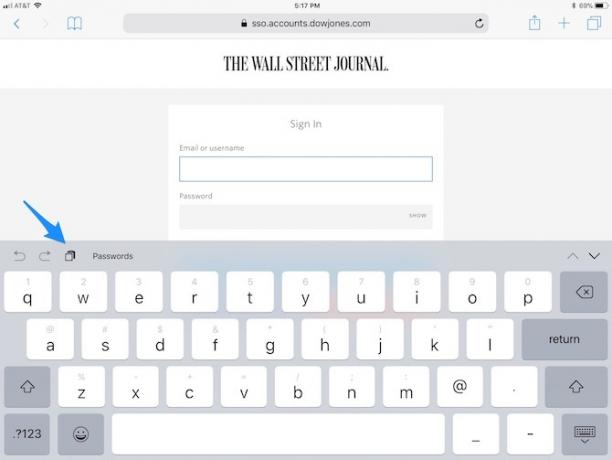
Der Passwort-Manager ist bei Aktivierung durch Ihren Gerätepasscode oder Ihre Touch-ID geschützt.
8. Markiere es
Das Markieren eines Dokuments mit Apple Pencil war dank iOS 11 noch nie einfacher. Die neue Funktion Instant Markup ist exklusiv für iPad Pro verfügbar. Nehmen Sie einfach Ihren Apple Pencil in die Hand, berühren Sie Ihren iPad-Bildschirm und beginnen Sie mit dem Schreiben. Ja, so einfach ist das.
Ähnlich wie Instant Markup ist die neue Instant Notes-Funktion in iOS 11. Hier tippen Sie mit Ihrem Apple Pencil auf den Sperrbildschirm Ihres iPad Pro, um loszulegen. Was auch immer Sie erstellen, wird automatisch als neues Notes-Dokument gespeichert.
9. Inline-Zeichnung
Apropos Notizen: Wenn Sie anfangen, in der App zu zeichnen oder zu notieren, kann sich der Text um sie herum automatisch zur Seite bewegen. Sie können auch Inline-Zeichnungen in der Mail-App hinzufügen.
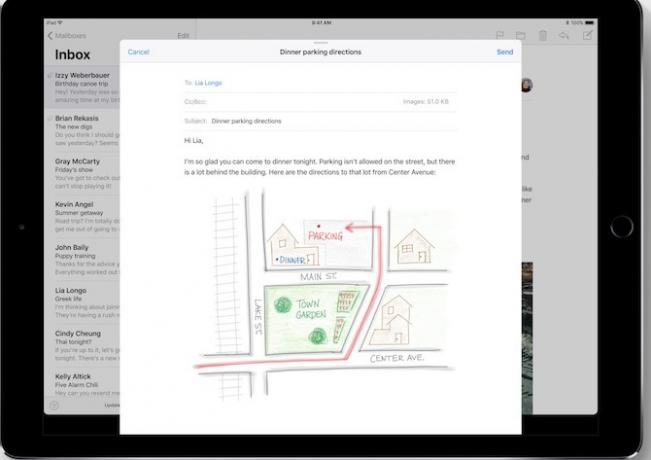
Besser noch, handschriftliche Notizen können jetzt über Ihr iOS-Gerät sowohl in Englisch als auch in Chinesisch durchsucht werden. Weitere Sprachen folgen in Kürze.
10. Dokumente unterschreiben
Eine weitere neue Zeichenfunktion in iOS 11 ist deutlich professioneller. Mit dem neuen Dokumentenscanner in Notes erkennt und scannt iOS 11 ein Dokument automatisch. Dabei werden die Kanten zugeschnitten und auch die Neigung oder Blendung entfernt.
Von dort aus können Sie die Lücken ausfüllen oder mit Apple Pencil signieren, speichern und an andere senden.
11. Indoor-Karten
Nachdem Maps die Straßen erobert hat, lenkt es seine Aufmerksamkeit in Innenräumen. In iOS 11 finden Sie jetzt Karten für Orte wie Einkaufszentren und Flughäfen. Dies könnte eine sehr praktische Funktion für den iPad-abhängigen Vielflieger sein.
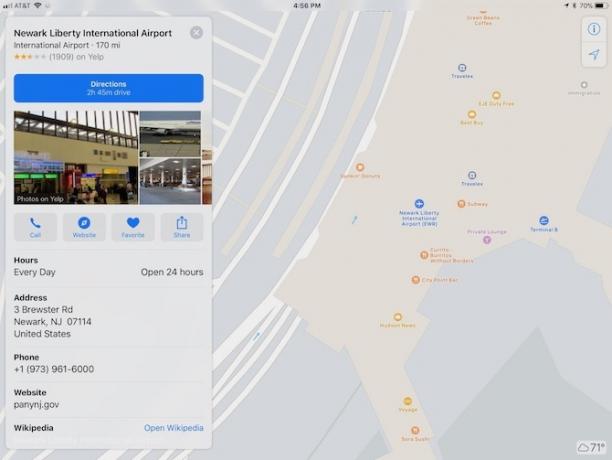
Egal, ob Sie nach Ihrem Lieblingsgeschäft suchen oder eine Koffeinfixierung benötigen, mit Maps können Sie leichter finden, wohin Sie gehen.
Nicht nur für das iPad
Apple wird oft vorgeworfen, das iPad vernachlässigt zu haben. Die Freisetzung von zwei neue iPad-Profis 9,7-Zoll- und 10,5-Zoll-iPad Pro im Vergleich: Sollten Sie ein Upgrade durchführen?Lohnt es sich wirklich, ein Upgrade von einem normalen alten iPad auf das neue Pro-Modell durchzuführen? Es ist Zeit, es herauszufinden. Weiterlesen und das iPad-zentrierte iOS 11 deutet darauf hin, dass dies nicht mehr der Fall ist. Die heutigen iPads sind sowohl auf der Hardware- als auch auf der Softwareseite leistungsfähiger als je zuvor.
Welche iOS 11-Funktionen gefallen Ihnen am besten? Lass es uns in den Kommentaren unten wissen.
Bryan Wolfe liebt neue Technologien. Sein Fokus liegt auf Apple- und Windows-basierten Produkten sowie Smart-Home-Geräten. Wenn er nicht mit dem neuesten Smartphone oder Tablet herumspielt, sieht er Netflix, HBO oder AMC. Oder testen Sie das Fahren neuer Autos.


